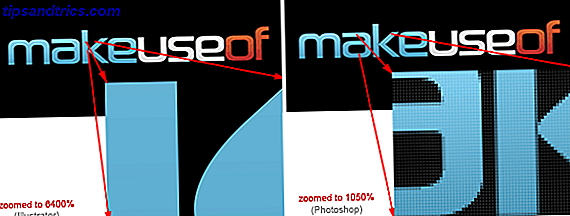Les visuels simples sont un outil de communication puissant. Grâce aux outils collaboratifs, tels que Google Docs et même Microsoft Office 365, les présentations en ligne sont désormais un jeu d'enfant. Dropbox est la dernière venue sur le cloud avec son Dropbox Paper 11 quasiment minimaliste Raisons convaincantes d'essayer Dropbox Paper 11 Des raisons impérieuses d'essayer Dropbox Paper Nous avons 11 raisons impérieuses d'essayer Dropbox Paper. Le nouvel outil de document en ligne est bien parti avec des fonctionnalités pour un usage personnel et un travail collaboratif. Lire la suite, et il a quelques tours dans ses manches.
L'un des joyaux cachés dans Dropbox Paper est le mode Présentation . Continuez à lire pour une démonstration de la façon dont vous pouvez créer un diaporama en quelques secondes et montrer vos photos (ou quelque chose de visuel) à vos amis, votre famille et le monde.
Afficher vos photos avec du papier Dropbox
Connectez-vous à Dropbox Paper avec votre compte et créez un nouveau document . Donnez un nom au doc. Vous pouvez cliquer sur l'icône "+" pour insérer une image / photo ou les faire glisser et les déposer dans la boîte.
Mais le moyen le plus rapide est de ne pas déranger avec l'icône "+" pour l'insertion et de simplement les glisser-déposer sur votre document vierge.
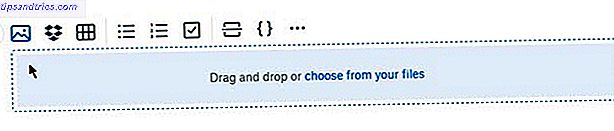
Comme vous pouvez le voir sur la capture d'écran, une barre d'outils flotte au-dessus de l'image et vous propose des options pour organiser plusieurs images les unes à côté des autres. 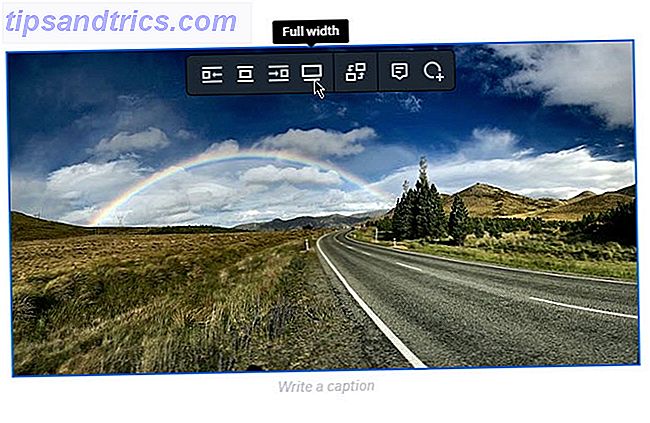
Faites-le flotter à gauche ou à droite, maintenez-le à sa position normale ou étendez-le sur toute la largeur de l'écran. Continuez à utiliser le glisser-déposer pour ajouter plus de photos ou cliquez sur cette petite icône d'image sur la gauche.
Vous devriez jouer avec vos photos et les organiser dans un modèle ordonné pour la présentation. Dès que vous faites glisser et déposez une photo, Dropbox la met en place avec un oeil pour l'ordre que vous recherchez.
La meilleure façon de présenter des photos individuelles est un arrangement linéaire simple. Mais vous pouvez essayer d'autres commandes - peut-être une photo en haut et trois en dessous, ou une disposition en forme de boîte avec deux photos en haut et deux en dessous. Dropbox est intelligent à ce sujet.
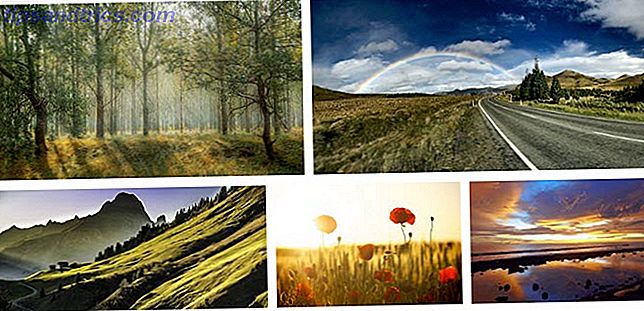
Notez que vous pouvez également entrer des légendes sous les photos pour les décrire ou donner un crédit où il est dû. Voulez-vous supprimer une image? Sélectionnez-le et appuyez sur Supprimer sur votre clavier.
Une fois votre document terminé, vous pouvez cliquer sur le bouton bleu Partager en haut à droite et inviter vos collaborateurs pour la présentation.
Présentez vos photos en un clic
Maintenant, présent en plein écran.
- Cliquez sur l'icône ... dans le document que vous consultez.
- Cliquez sur Présent .
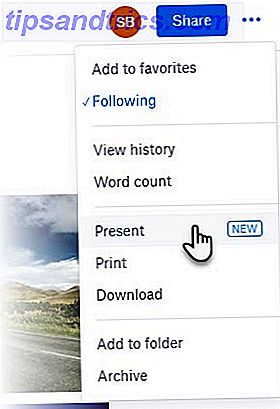
Un nouvel onglet du navigateur s'ouvre avec votre présentation. Aller en plein écran avec un clic sur l'icône de flèche à double tête. Il y a aussi un interrupteur à bascule pratique sur le dessus pour entrer en mode sombre . Un bon diaporama a besoin de raccourcis clavier et Dropbox les a tous. Voici une liste pratique empruntée à la page d'assistance de Dropbox.
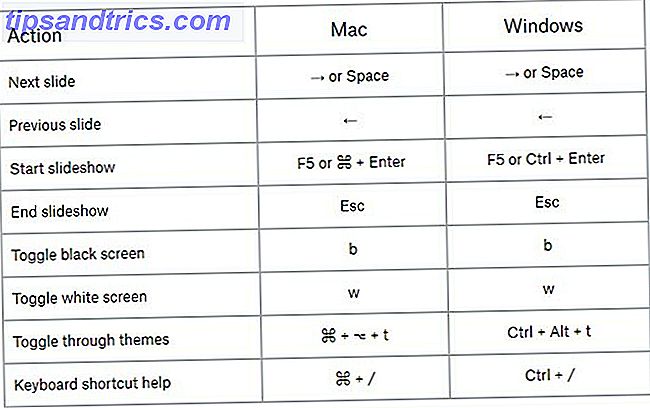
Dropbox Paper est un outil de collaboration sans fioritures. Parfois, pour une vitrine rapide de votre travail, vous n'avez besoin de rien d'autre.
Comment avez-vous utilisé Dropbox Paper? Aimez-vous son design minimal et élégant?